Javítsa ki az átalakítások alkalmazása során fellépő hibákat a Windows 10 rendszerben
Vegyes Cikkek / / August 18, 2022

A Windows rendszer lehetővé teszi a felhasználók számára, hogy a fejlesztők által saját használatra készített programokat telepítsenek. Ezek a programok létrehozzák a tényleges program futtatásához szükséges fájlbeállításokat. Egy adott program telepítésekor a Windows-felhasználók gyakran jelentenek egy hibát, amely az átalakítások alkalmazásakor jelentkező hiba. Ez zavaró lehet, mivel a Windows nem ad megoldást a problémára vagy a hiba jelentésére. Olyan kérdése is felmerülhet, mint például, hogyan javíthatom ki az átalakítások alkalmazását a Windows rendszerben. Ha azt keresi és keresi, hogyan javíthatja ki a Windows 10 11 átalakításokkal kapcsolatos hibáját, akkor jó helyen jár, olvassa el a továbbiakat, hogy megtudja, milyen megoldásokat érdemes kipróbálni.

Tartalom
- Az átalakítások alkalmazása során fellépő hiba javítása a Windows 10 rendszerben
- 1. módszer: Telepítse újra az alkalmazást
- 2. módszer: Regisztrálja újra a Windows Installer programot
- 3. módszer: Rendszerfájlok javítása
- 4. módszer: Használja a Programtelepítési és -eltávolítási hibaelhárítót
- 5. módszer: A beállításkulcs-értékek módosítása
Az átalakítások alkalmazása során fellépő hiba javítása a Windows 10 rendszerben
Mielőtt rátérnénk a módszerekre, nézzünk meg néhány pontot arról, hogy miért fordul elő ez a probléma.
- Windows Installer problémák
- Ütközések az alkalmazásfrissítés során
- Ütközés vagy problémák a rendszerleíró adatbázis átalakításaiban
- Fájlrendszeri hibák
1. módszer: Telepítse újra az alkalmazást
Ha hibát észlel egy alkalmazás frissítése során az előző alkalmazás felülírásával, megpróbálhatja eltávolítani az előző alkalmazást, mielőtt telepítené az újat. Az eltávolításhoz kövesse az alábbi lépéseket:
1. megnyomni a Windows kulcs, típus Vezérlőpult, majd kattintson a gombra Nyisd ki.
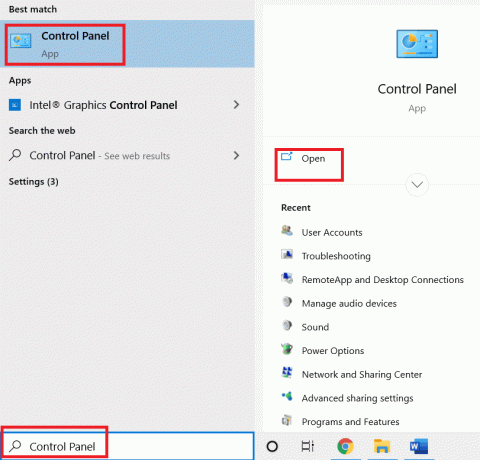
2. Készlet Megtekintés: > Kategória, majd kattintson a gombra Távolítson el egy programot alatt Programok szakasz.

3. Kattintson a jobb gombbal az alkalmazásra, amelyet új verzióra frissít, majd kattintson a gombra eltávolítás.
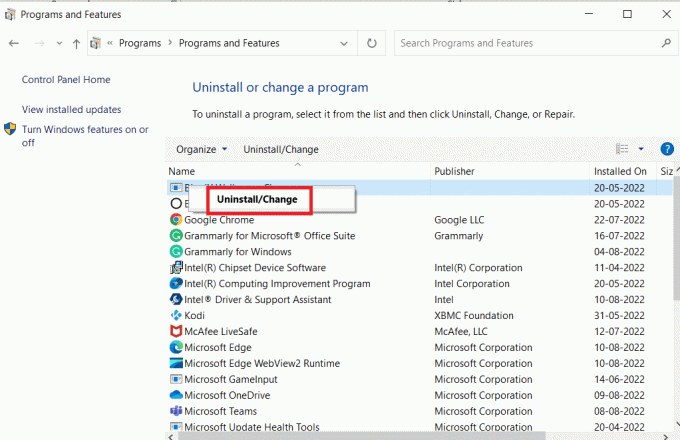
4. Most telepítse újra a frissíteni kívánt alkalmazást, hogy megnézze, vannak-e javítani az alkalmazás-átalakítások a Windows rendszerben.
2. módszer: Regisztrálja újra a Windows Installer programot
Szoftver telepítésekor a Windows Installer (Windows XP rendszerben Windows Installation Wizard néven ismert) futtatja a telepítést a szükséges fájlokat a merevlemezre, ha a telepítő nem működik megfelelően, előfordulhat, hogy Hiba az átalakítások alkalmazásakor előfordul. Ehhez újra kell regisztrálnunk a Windows telepítőt,
1. nyomja meg Windows + R billentyűk együtt nyitni Fuss párbeszédablak.
2. Most pedig írj msiexec /regisztráció törlése és kattintson rá rendben a Windows telepítő regisztrációjának törléséhez.
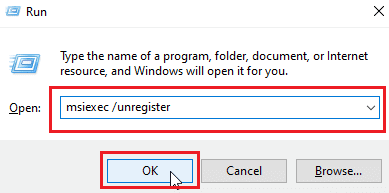
3. Ezután írja be msiexec /regserver és kattintson rá rendben a Windows telepítő újraregisztrálásához.
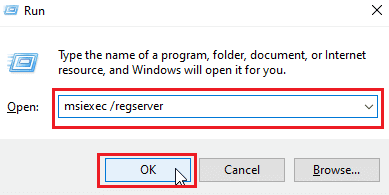
Ellenőrizze, hogy a Windows 10 11 átalakítások alkalmazása során fellépő hiba megoldódott-e.
Olvassa el még:Javítsa ki a Windows Installer Access Denied Error hibát
3. módszer: Rendszerfájlok javítása
Gyakran előfordulhat, hogy hibákat tapasztalhat az átalakítások alkalmazásakor a Windows 10 rendszeren egy sérült rendszerfájl miatt. Az SFC vizsgálat megkeresi és kijavítja a problémás fájlokat a rendszeren. Olvassa el útmutatónkat hogyan lehet javítani a rendszerfájlokat a Windows 10 rendszeren.
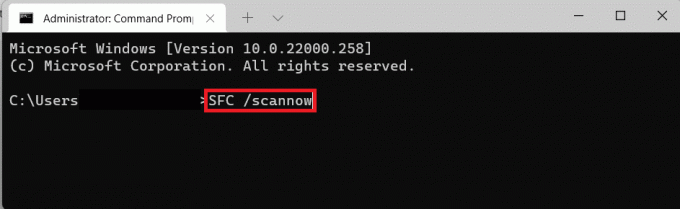
4. módszer: Használja a Programtelepítési és -eltávolítási hibaelhárítót
A Windows régi verziójában volt egy beépített hibaelhárító, amely megoldotta a programtelepítési problémákat mint például ez és az olyan üzenetek, mint a hibaüzenetek az átalakítások alkalmazásakor, használjon hibaelhárító eszközt a Microsoft hivatalos útmutatója alapján. Kövesse az alábbi lépéseket az alkalmazott átalakítások javításához a Windows rendszerben.
1. Meglátogatni a Hibaelhárító letöltési oldal és kattintson a Töltse le a hibaelhárítót választási lehetőség.

2. A fájl letöltése után. Nyissa meg a fájlt a telepítési és eltávolítási hibaelhárító futtatásához.
jegyzet: Ez a hibaelhárító Windows 10 és Windows 11 rendszerrel is kompatibilis.
3. Kattintson Következő a Windows telepítési és eltávolítási hibaelhárítójának elindításához.

4. A Windows most ellenőrzi a programok telepítésével és eltávolításával kapcsolatos problémákat.
5. Megjelenik egy felszólítás, amely arra kéri, hogy válassza ki a Telepítés vagy Eltávolítás választási lehetőség.
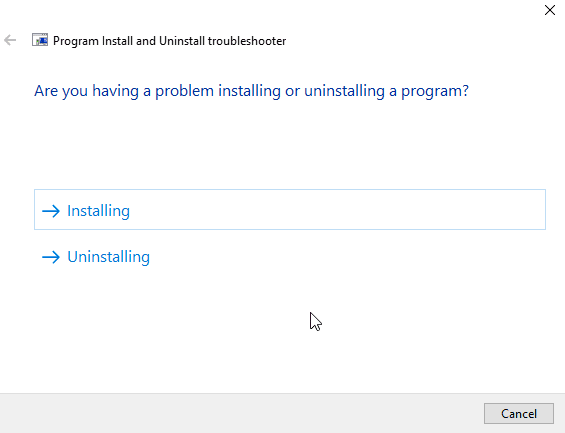
6. Válassza ki azt a programot, ahol a problémát kapja, és kattintson a gombra Következő.
Jegyzet: Ugyanezek a lépések érvényesek a hibaelhárítási opció telepítésére is.
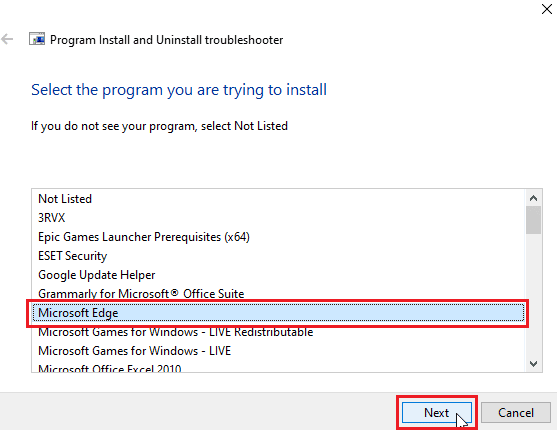
7. Kattintson Igen, próbáld meg eltávolítani az újratelepítéshez, vagy kattintson a gombra Nem, próbálkozzon más javításokkal.
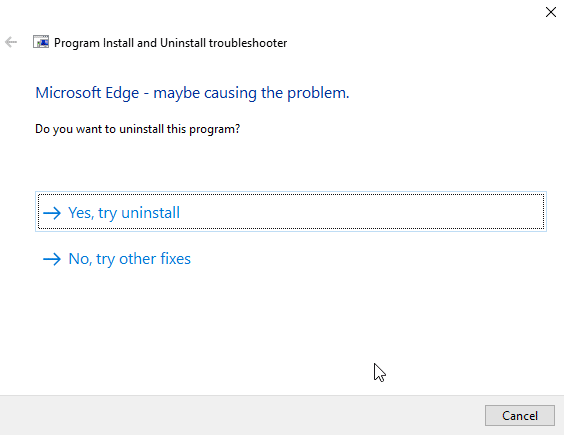
Olvassa el még:Javítsa ki a 490 01010004 VDS-hibakódot a Windows 10 rendszerben
5. módszer: A beállításkulcs-értékek módosítása
Egy alkalmazás telepítésekor az .mst kiterjesztésű átalakítási fájlok a rendszerleíró adatbázisba kerülnek. Ezeket a telepítő elmenti a rendszerleíró adatbázisba. Ha bármilyen ütközés adódik az átalakítási mentési folyamat során, akkor ehhez hasonló problémák léphetnek fel. Megpróbálhatja törölni az átalakítási fájlt a rendszerleíró adatbázisból, hogy megnézze, ez megoldja-e az átalakítások alkalmazásának hibáját.
Jegyzet: Mielőtt kipróbálná ezt a javítást, olvassa el az útmutatónkat A rendszer-visszaállítás létrehozása és használata Windows 10 rendszeren mivel a Windows rendszerleíró adatbázis módosítása meglehetősen kockázatos, a rendszer-visszaállítás végrehajtása biztosítja, hogy biztonsági másolatot készítsen a rendszerről, ha bármi baj történik.
1. megnyomni a Windows + R billentyűk egyidejűleg elindítani a Fuss párbeszédablak.
2. Most pedig írj regedit és kattintson rá rendben kinyitni a Rendszerleíróadatbázis-szerkesztő.
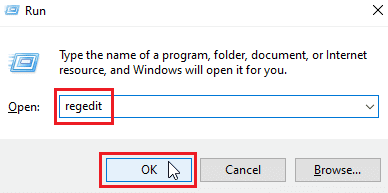
3. Keresse meg a következő kulcsmappát pálya.
HKEY_CLASSES_ROOT\Installer\Products
4. Kattintson duplán HKEY_CLASSES_ROOT a gyökérkönyvtár megnyitásához.
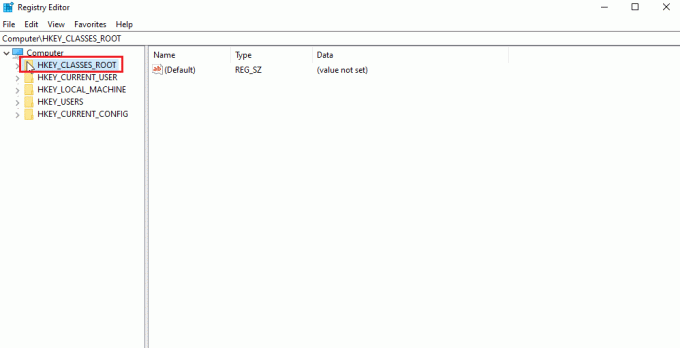
5. Ezután keresse meg és kattintson duplán a Telepítő.
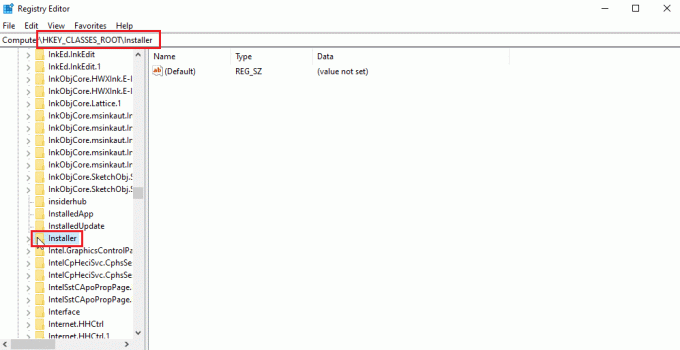
6. Végül keresse meg a Termékek.
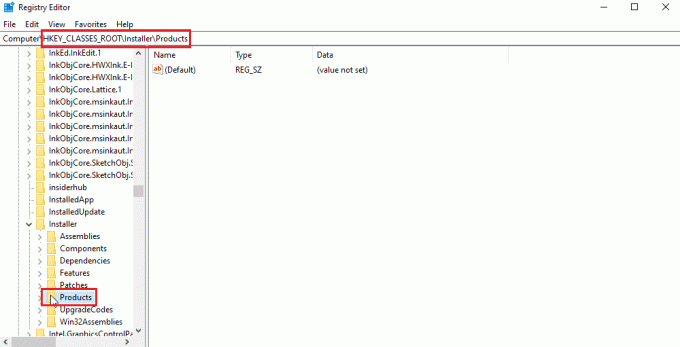
7. Kattintson jobb gombbal a Termékek és kattintson a Find gombra a megnyitáshoz megtalálja menü.

8. Jelölje be az alatta lévő összes értéket Néznál nél a szekció. Ezután írja be annak az alkalmazásnak a nevét, amelynél hibaüzenetet kap az átalakítások alkalmazásakor.
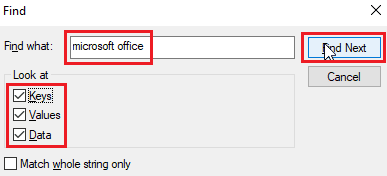
9. Végül nyomja meg a megtaláljaKövetkező gomb.
10. A rendszerleíró adatbázis-szerkesztő megtalálja a megfelelő egyezést az alábbiakban megjelenő névhez.
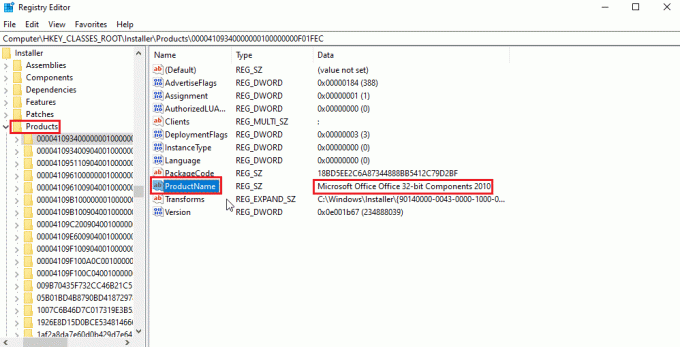
11. Kattintson duplán a Átalakítja kulcs.
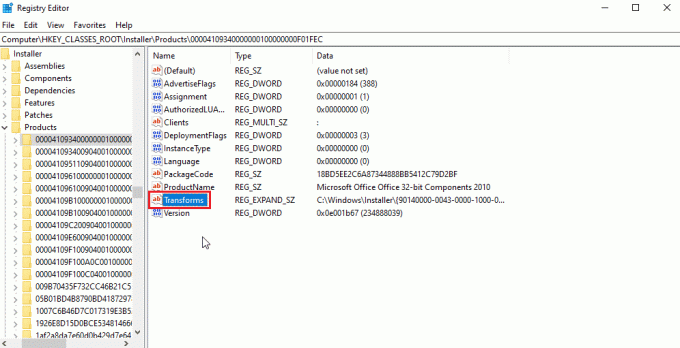
12. Törölje az összes értéket a Értékadatok szövegmezőbe, és kattintson rá rendben.

Jegyzet: Abban az esetben, ha egy program eltávolításakor hibaüzenet jelenik meg az átalakítások alkalmazásakor, akkor az átalakítási kulcsot teljesen törölnie kell. Ehhez kattintson rá a jobb gombbal, és válassza a törlés parancsot.
Gyakran Ismételt Kérdések (GYIK)
Q1. Van valami mód a Windows telepítő szolgáltatás újraindítására?
Ans. Igen, először indítsa el a Fuss párbeszédpanel és írja be msconfig. Ban,-ben Szolgáltatások lapon törölje a pipát a Windows telepítő és kattintson rá alkalmaz majd kattintson rá rendben. Amikor újraindítást kér, kattintson a gombra indítsa újra a számítógépet.
Q2. Hogyan lehet eltávolítani egy olyan programot, amely nincs a vezérlőpulton?
Ans. Megpróbálhatja törölni az asztali ikonokat és az alkalmazásokkal kapcsolatos fájlokat a helyi C lemezen található programfájlokból. Egyes esetekben a rendszerleíró adatbázis tisztítása is szükséges.
Q3. Mi az átalakítás a Windowsban?
Ans. Az átalakítás egy alkalmazástól kapott telepítőfájlból származó csomagok halmaza. Úgy is lehet nevezni telepítési adatok.
Ajánlott:
- Javítsa ki a DayZ-t, amely nem találja a Steam futó példányát
- Javítás: Nem lehet megjeleníteni a jelenlegi tulajdonost a Windows 10 rendszerben
- Javítsa ki a 490 01010004 VDS-hibakódot a Windows 10 rendszerben
- A Windows 10 javítása Kísérlet történt egy tokenre hivatkozva
Reméljük, hogy a fenti cikk a javítás módjáról szól hiba a transzformációk alkalmazásakor a Windows 10 rendszerben hasznos volt a probléma megoldásában. Kérjük, ossza meg velünk a megjegyzés rovatban, hogy melyik módszer vált be a legjobban az Ön számára. Ha bármilyen javaslata és/vagy kérdése van a cikkel kapcsolatban, ossza meg azokat.


